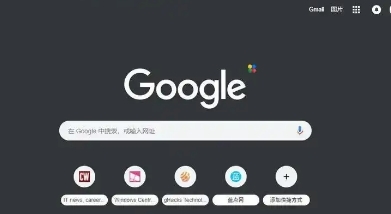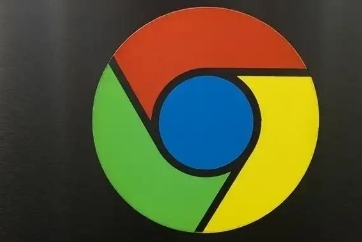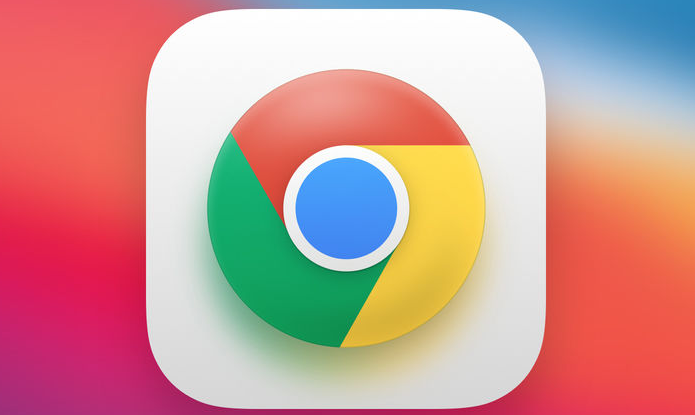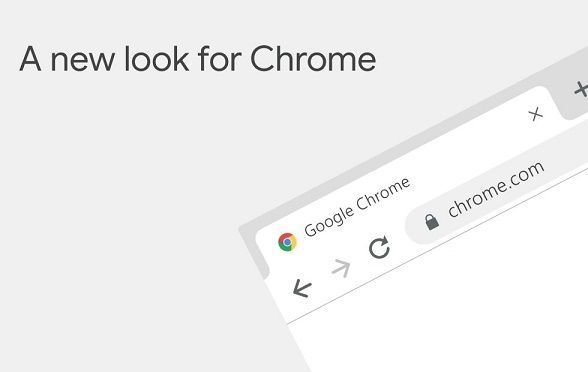详情介绍
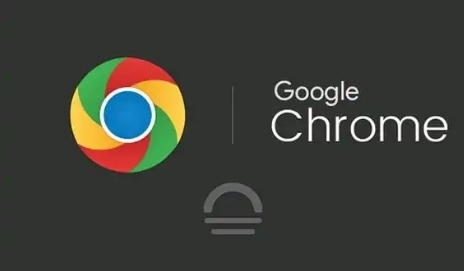
在当今的网络浏览体验中,网页交互的流畅度至关重要。对于使用谷歌浏览器的用户来说,掌握一些优化设置和技巧能够显著提升浏览的顺畅感。以下将详细介绍在谷歌浏览器中提升网页交互流畅度的方法。
一、开启硬件加速
硬件加速功能可以利用计算机的图形处理器(GPU)来处理图形渲染任务,从而减轻 CPU 的负担,加快页面加载速度和动画效果的显示。操作步骤如下:
1. 打开谷歌浏览器,点击右上角的三个点图标,选择“设置”选项。
2. 在“设置”页面中,向下滚动找到“高级”部分,点击展开。
3. 在“高级”选项中,找到“系统”类别,勾选“使用硬件加速模式(如果可用)”。
需要注意的是,并非所有计算机都能从硬件加速中受益,如果在开启后出现异常情况,如浏览器崩溃或显示问题,可以尝试关闭该功能。
二、管理扩展程序
过多的扩展程序可能会占用大量的系统资源,导致浏览器运行缓慢。因此,定期清理和管理扩展程序是提升流畅度的重要步骤。
1. 同样在谷歌浏览器的“设置”页面中,点击左侧栏的“扩展程序”选项。
2. 在这里可以看到已安装的所有扩展程序列表。仔细检查每个扩展程序,对于那些不常用或者不确定是否需要的扩展,可以点击“移除”按钮将其卸载。
3. 此外,还可以禁用一些非必要的自动启动扩展程序。在“扩展程序”页面中,取消勾选“启用”选项即可禁用相应的扩展。当需要使用时,再手动启用。
三、清除缓存和浏览数据
随着时间的推移,浏览器缓存和浏览数据会不断积累,这可能会导致网页加载速度变慢和交互卡顿。定期清除这些数据可以有效改善浏览器的性能。
1. 在谷歌浏览器的“设置”页面中,点击“隐私和安全”类别下的“清除浏览数据”按钮。
2. 在弹出的对话框中,可以选择要清除的数据类型,包括浏览历史记录、下载记录、缓存图像和文件、Cookie 及其他网站数据等。一般来说,建议选择清除全部数据以获得更好的效果。
3. 根据个人需求选择时间范围,然后点击“清除数据”按钮。
四、优化标签页管理
同时打开过多的标签页也会消耗大量的内存资源,影响浏览器的响应速度。以下是一些优化标签页管理的建议:
1. 尽量减少同时打开的标签页数量,只保留当前需要的页面。对于暂时不需要查看的标签页,可以使用“Ctrl + H”(Windows/Linux)或“Command + H”(Mac)快捷键将其隐藏。
2. 如果确实需要同时打开多个标签页,可以将相关的标签页整理到同一个窗口的不同选项卡组中。右键点击标签页,选择“添加到新选项卡组”,这样可以更方便地管理和切换不同功能的标签页,避免标签页过多导致的混乱和资源浪费。
通过以上这些方法,用户可以在谷歌浏览器中获得更流畅的网页交互体验,无论是浏览网页、观看视频还是进行其他在线操作,都能感受到明显的性能提升。
总之,关注谷歌浏览器的设置和资源管理,合理运用上述技巧,能够让网页交互更加顺滑,提升整体的上网效率和乐趣。希望这些方法能帮助你在网络世界中畅游无阻,享受高效便捷的浏览时光。